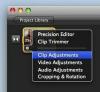მოჩვენებითი ვებსაიტი არის ვებსაიტი, რომელიც შეიცავს მოტყუებულ ტექსტს, სურათებს, მენიუს და სხვა შინაარსს, რომელიც შეგიძლიათ განაახლოთ თქვენი რეალური ვებსაიტისთვის. ეს საშუალებას გაძლევთ დაგეგმოთ თქვენი ვებსაიტის განლაგება და ხელახლა გამოიყენოთ იგი. თქვენ შეგიძლიათ შექმნათ მარტივი მოჩვენებითი ვებსაიტი ან შაბლონი WYSIWYG (რასაც ხედავთ არის ის, რასაც იღებთ) ვებგვერდის გამოყენებით რედაქტორი, თუ არ იცნობთ HTML-ს ან შექმენით უფრო რთული დიზაინი ნულიდან გამოსახულების გამოყენებით რედაქტორი.
Ნაბიჯი 1
გადადით ონლაინში http://www.kompozer.net/download.php და ჩამოტვირთეთ Kompozer-ის ასლი.
დღის ვიდეო
ნაბიჯი 2
გახსენით Kompozer და აირჩიეთ "ფაილი, ახალი" მენიუდან.
ნაბიჯი 3
აირჩიეთ მეორე ვარიანტი არსებული დოკუმენტის საფუძველზე ახალი დოკუმენტის შესაქმნელად ან აირჩიეთ მესამე ვარიანტი, თუ გსურთ ცარიელი შაბლონი. მეორე ვარიანტის გამოსაყენებლად, თქვენ უნდა შეიყვანოთ შაბლონის ვებ მდებარეობა, რომლის გამოყენებაც გსურთ, ეს სასარგებლო ვარიანტია, თუ არ იცნობთ ვებ დიზაინს.
ნაბიჯი 4
დააწკაპუნეთ "Create"-ზე და დააწკაპუნეთ "HTML Tags", "Source" ან "Preview" რეჟიმში კონტენტთან მუშაობისთვის. შეცვალეთ არსებული კონტენტი თქვენი მოჩვენებითი ვებსაიტის შინაარსით.
ნაბიჯი 5
დაამატეთ ბმულები თქვენს გვერდზე არსებულ სხვა მოჩვენებით გვერდებზე თქვენი ტექსტური ბმულის აკრეფით და მასზე მარჯვენა ღილაკით დაწკაპუნებით. აირჩიეთ "ბმულის თვისებები". დიალოგურ ფანჯარაში "ბმულის თვისებები" შეიყვანეთ ვებ გვერდის მდებარეობა, ფაილი ან ელფოსტის მისამართი.
ნაბიჯი 6
მოათავსეთ გამშვები პუნქტი "ბმული უნდა გაიხსნას" სამიზნე განყოფილებაში, რათა მიუთითოთ როგორ უნდა გაიხსნას ბმულები და დააწკაპუნეთ "OK".
ნაბიჯი 7
შეცვალეთ სურათები არსებულ სურათზე მაუსის მარჯვენა ღილაკით დაჭერით, აირჩიეთ "სურათი და ბმული თვისებები".
ნაბიჯი 8
აირჩიეთ "Location" ჩანართი "Image Properties" დიალოგურ ფანჯარაში და გადადით სურათის საქაღალდეში და თქვენი ფაილი. გსურთ გამოიყენოთ საქაღალდის ხატულაზე დაწკაპუნებით "Image Location"-ის მარჯვნივ. აირჩიეთ "გახსნა", როცა ხარ დასრულდა. დაამატეთ ალტერნატიული ტექსტი ან ინსტრუმენტის წვერი სურათზე და დააწკაპუნეთ "OK".
ნაბიჯი 9
შეცვალეთ შრიფტი და ფორმატირება თქვენს გვერდზე ტექსტის მონიშვნით და მენიუდან იმ ფორმატის არჩევით, რომლის გამოყენებაც გსურთ. დამატებითი ფუნქციებისთვის აირჩიეთ "ფორმატი" და შესაბამისი ვარიანტი.
ნაბიჯი 10
შეინახეთ თქვენი მოჩვენებითი ვებ გვერდი და ნებისმიერი შიდა გვერდი ინდივიდუალურად მენიუდან „ფაილი, შენახვა როგორც“ არჩევით. "გვერდის შენახვა როგორც" დიალოგურ ფანჯარაში გადადით საქაღალდეში, რომელშიც გსურთ მოათავსოთ თქვენი მოჩვენებითი ფაილები.
ნაბიჯი 11
დაასახელეთ მთავარი გვერდი "index.html". მიეცით თქვენი მოჩვენებითი ვებსაიტის შიდა გვერდების აღწერილობითი ფაილების სახელები, როგორიცაა "about.html" და "contact.html". დააწკაპუნეთ "შენახვა". გილოცავ! თქვენ უბრალოდ შექმენით მოჩვენებითი ვებსაიტი.